Mac компьютеріңіздегі Siri көмекшісі
Сіз Siri көмекшісін MacBook Pro компьютеріңізде өз дауысыңызбен белсендіре аласыз және Siri көмекшісін көптеген тапсырмалар үшін қолдана аласыз. Мысалы, жиналыстарды жоспарлауға, теңшелімдерді өзгертуге, жауаптар алуға, хабарлар жіберуге, телефон қоңырауларын шалуға және күнтізбеге элементтер қосуға болады. Siri көмекшісін сізге бағыттар («How do I get home from here?»), ақпарат («How high is Mount Whitney?) беру, негізгі тапсырмаларды («Create a new grocery list») және т.б. әрекеттерді орындау үшін пайдаланыңыз.
Siri preferences терезесінде «Listen for ‘Hey Siri’» параметрін қоссаңыз, Siri көмекшісі «Hey Siri» деп айтып, бірден сұрауыңызды айтқан кезде қолжетімді болады.
Ескертпе: Siri көмекшісін пайдалану үшін Mac компьютеріңіз Интернетке қосылған болуы тиіс. Siri көмекшісі барлық тілдерде немесе барлық аймақтарда қолжетімді бола бермеуі мүмкін және мүмкіндіктер аймаққа байланысты өзгеруі мүмкін.
Siri көмекшісін қосыңыз және белсендіріңіз. System Preferences терезесін ашыңыз, Siri түймесін басыңыз және параметрлерді орнатыңыз. Орнату кезінде Siri параметрін қосқан болсаңыз, 13 дюймдік MacBook Pro компьютерінде Siri терезесін ашу үшін Touch Bar тақтасындағы Control Strip жолағында Siri түймсін ![]() басыңыз немесе Command-Space bar пернелер тіркесімін басып тұрыңыз. 14 дюймдік немесе 16 дюймдік MacBook Pro компьютерінде Siri терезесін ашу үшін Dictation/Siri (F5) пернесін
басыңыз немесе Command-Space bar пернелер тіркесімін басып тұрыңыз. 14 дюймдік немесе 16 дюймдік MacBook Pro компьютерінде Siri терезесін ашу үшін Dictation/Siri (F5) пернесін ![]() басып тұрыңыз. Не болмаса, System Preferences терезесінде Siri түймесін басыңыз, одан кейін Enable Ask Siri параметрін таңдаңыз. Siri тақтасында тіл мен пайдаланылатын дауыс және мәзір жолағында Siri белгішесін көрсету керек не керек еместігі сияқты басқа теңшелімдерді орната аласыз.
басып тұрыңыз. Не болмаса, System Preferences терезесінде Siri түймесін басыңыз, одан кейін Enable Ask Siri параметрін таңдаңыз. Siri тақтасында тіл мен пайдаланылатын дауыс және мәзір жолағында Siri белгішесін көрсету керек не керек еместігі сияқты басқа теңшелімдерді орната аласыз.
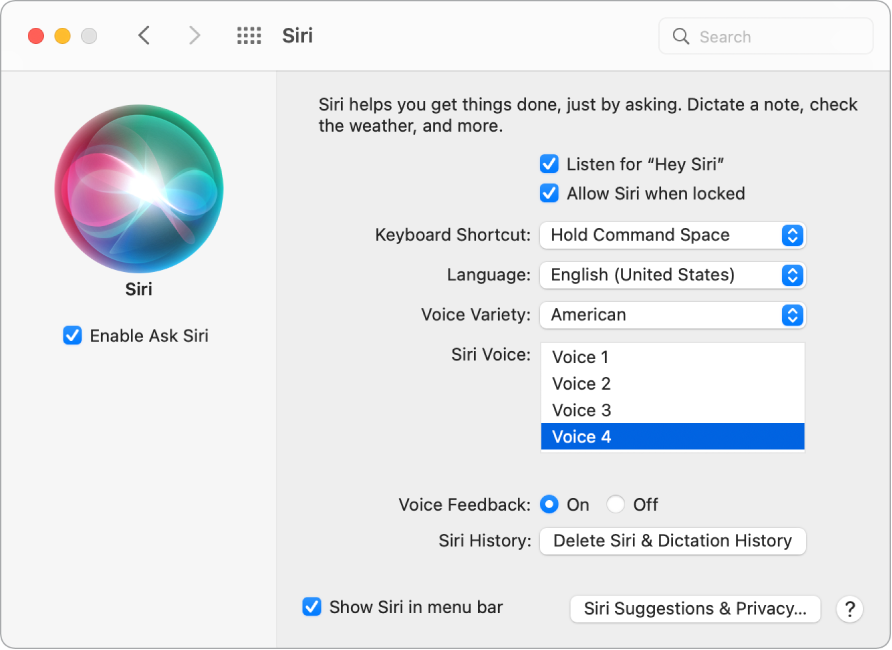
Кеңес: Siri белгішесін мәзір жолағына сол параметрді System Preferences терезесінің Siri тақтасында таңдау арқылы қосуыңызға болады. Одан кейін, Siri көмекшісін пайдалану үшін Siri белгішесін ![]() басыңыз.
басыңыз.
Hey Siri. MacBook Pro компьютеріңізде сұрауларыңызға жауаптар алу үшін жай ғана «Hey Siri» деп айтуыңызға болады. System Preferences терезесінің Siri тақтасындағы осы мүмкіндікті қосу үшін «Listen for «Hey Siri»» түймесін басыңыз, одан кейін сұралған кезде бірнеше Siri пәрмендерін айтыңыз.
Қолайлылық үшін «Hey Siri» MacBook Pro компьютеріңіздің қақпағы жабық кезде жауап бермейді. Қақпақ жабылса және сыртқы дисплейге қосылса, Siri көмекшісін мәзір жолағындағы белгішеден әлі де белсендіре аласыз.
Кеңес: Siri көмекшісін қолданудың басқа жолдары туралы білу үшін кез келген уақытта «Не істей аласың» деп сұраңыз немесе Siri көмекшісінен не сұрауға болады? атты Apple Support мақаласын қараңыз.
Кейбір музыканы ойнатыңыз. Тек «Play some music» деңіз ал Siri қалғанын орындайды. Керек десеңіз, Siri көмекшісіне «Play the top song from March 1991» деп айтуыңызға болады.
Сүйреп апарып, тастаңыз. Siri терезесінен суреттер мен орындарды электрондық поштаға, мәтіндік хабарға немесе құжатқа сүйреп апарып тастаңыз. Сондай-ақ, мәтінді көшіріп, қоюыңызға болады.
Дауысты өзгертіңіз. System Preferences терезесінде Siri көмекшісін басыңыз, одан кейін Siri Voice мәзірінен параметрді таңдаңыз.
Осы нұсқаулықта Siri көмекшісінен сұрауға болатын нәрселер үшін ұсыныстарды табасыз—олар келесі сияқты:
Siri к-нен сұрау. Келесі сияқты бірнәрсе айтыңыз:
«Open the Keynote presentation I was working on last night»
«What time is it in Paris?»
Қосымша мәліметтер. Mac компьютеріңіздегі Siri көмекшісін пайдалану атты Apple Support мақаласын қараңыз.